win7怎么更改ip地址|win7修改ip地址的方法
时间:2016-11-29 来源:互联网 浏览量:
win7怎么更改ip地址?请看下文的更改ip地址的方法。
win7修改ip地址的方法:
1、如图,我们打开控制面板。
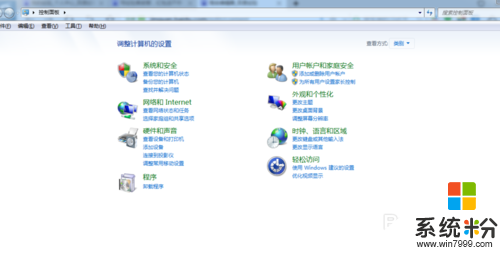
2、点击红框所示,网络和internet。
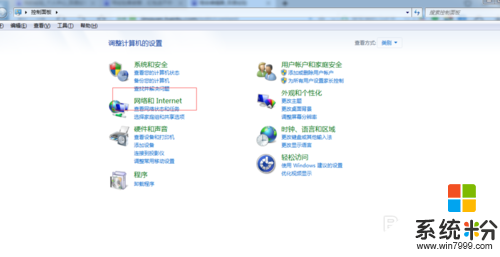
3、如红框所示,选择网络和共享中心
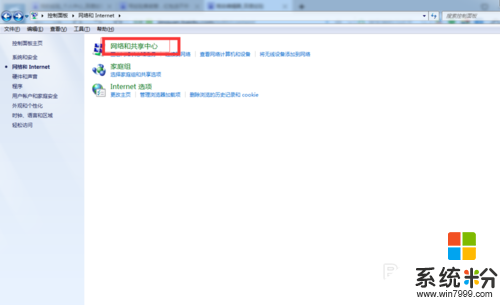
4、单击本地连接,如图所示。
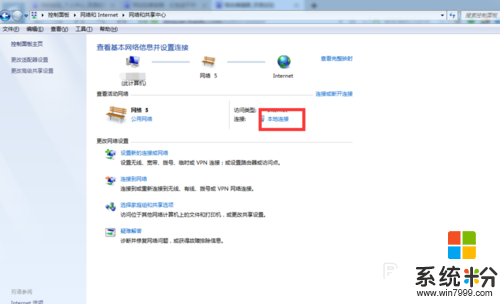
5、如图所示,弹出网络状态对话框,选择属性。
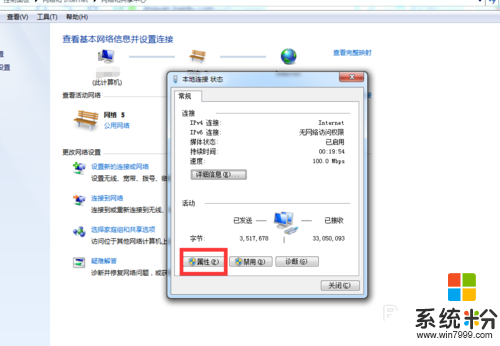
6、如红框所示,双击ipv4。
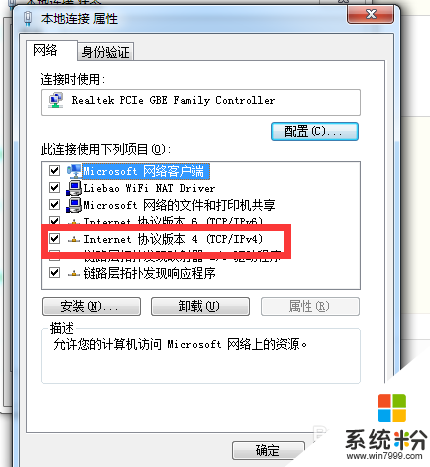
7、我们在弹出的对话框中,可以填我们需要的ip地址,但是可能会导致上不了网。
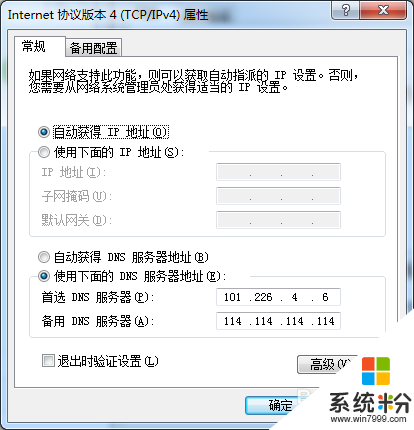
按照上述的教程就能解决【win7怎么更改ip地址】这个问题,还有其他的电脑系统下载后使用的疑问的话欢迎上系统粉官网查看。
我要分享:
相关教程
- ·windows7怎么改ip地址 win7如何修改IP地址
- ·ip地址怎么改win7 Win7如何手动修改IP地址
- ·win7 x64 纯净版怎么更改ip地址|win7电脑修改ip地址的方法
- ·win7怎么更改电脑网络ip地址 win7如何修改IP地址
- ·Centos7如何修改IP地址|Centos7修改IP地址的方法
- ·win7怎么改ip|win7 ip地址更改方法
- ·win7系统电脑开机黑屏 Windows7开机黑屏怎么办
- ·win7系统无线网卡搜索不到无线网络 Win7电脑无线信号消失怎么办
- ·win7原版密钥 win7正版永久激活密钥激活步骤
- ·win7屏幕密码 Win7设置开机锁屏密码的方法
Win7系统教程推荐
- 1 win7原版密钥 win7正版永久激活密钥激活步骤
- 2 win7屏幕密码 Win7设置开机锁屏密码的方法
- 3 win7 文件共享设置 Win7如何局域网共享文件
- 4鼠标左键变右键右键无法使用window7怎么办 鼠标左键变右键解决方法
- 5win7电脑前置耳机没声音怎么设置 win7前面板耳机没声音处理方法
- 6win7如何建立共享文件 Win7如何共享文件到其他设备
- 7win7屏幕录制快捷键 Win7自带的屏幕录制功能怎么使用
- 8w7系统搜索不到蓝牙设备 电脑蓝牙搜索不到其他设备
- 9电脑桌面上没有我的电脑图标怎么办 win7桌面图标不见了怎么恢复
- 10win7怎么调出wifi连接 Win7连接WiFi失败怎么办
Win7系统热门教程
- 1 win7怎么硬盘分区 win7系统下如何对硬盘进行分区划分
- 2 win7电脑无法格式化分区怎么解决? win7电脑无法格式化分区怎么处理?
- 3 win7系统怎么使用sysprep,sysprep怎么重置win7系统
- 4Win7断电重启出现protectsrv.sys蓝屏错误如何解决 Win7断电重启出现protectsrv.sys蓝屏错误怎么解决
- 5win7更新win10失败怎么解决
- 6W7系统Windows临时文件怎么清理掉
- 7Win7旗舰版 qq打不开 0x0000000d 的解决方法!
- 8windows7电脑资源不足怎么回事|windows7电脑资源不足的解决方法
- 9win7系统下玩dota全屏的方法 win7系统下玩dota怎么全屏
- 10win7 360已取消到该网页的导航该怎么解决如何解决打不开导航网址的问题
最新Win7教程
- 1 win7系统电脑开机黑屏 Windows7开机黑屏怎么办
- 2 win7系统无线网卡搜索不到无线网络 Win7电脑无线信号消失怎么办
- 3 win7原版密钥 win7正版永久激活密钥激活步骤
- 4win7屏幕密码 Win7设置开机锁屏密码的方法
- 5win7怎么硬盘分区 win7系统下如何对硬盘进行分区划分
- 6win7 文件共享设置 Win7如何局域网共享文件
- 7鼠标左键变右键右键无法使用window7怎么办 鼠标左键变右键解决方法
- 8windows7加密绿色 Windows7如何取消加密文件的绿色图标显示
- 9windows7操作特点 Windows 7的特点有哪些
- 10win7桌面东西都没有了 桌面文件丢失了怎么办
